如何用PPT背景功能一鍵替換所有圖片?
1、新建一個PPT,在空白PPT的單擊鼠標右鍵,單擊“設置背景格式”。 (下圖1處)
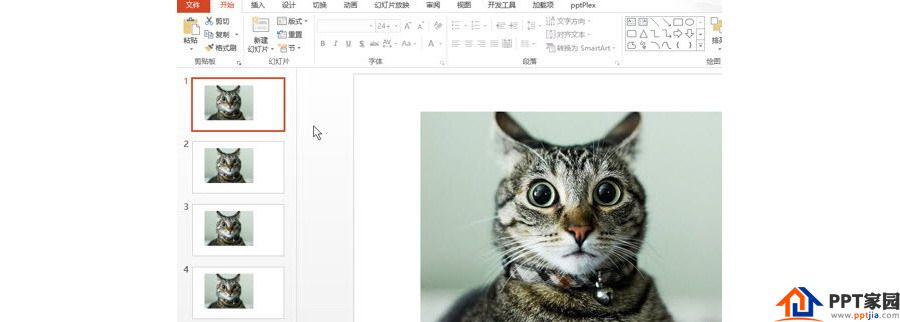
2、然後在右側菜單中,選擇“圖片或紋理填充”,在文件中插入圖片,這時候圖片會按頁面尺寸鋪滿整個PPT。如下圖3處。然後單擊“全部應用”。
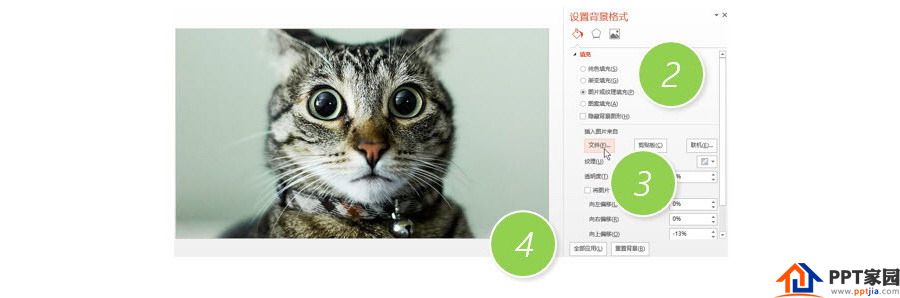
3、之後每次新產生一個PPT頁面,就會出現該背景。
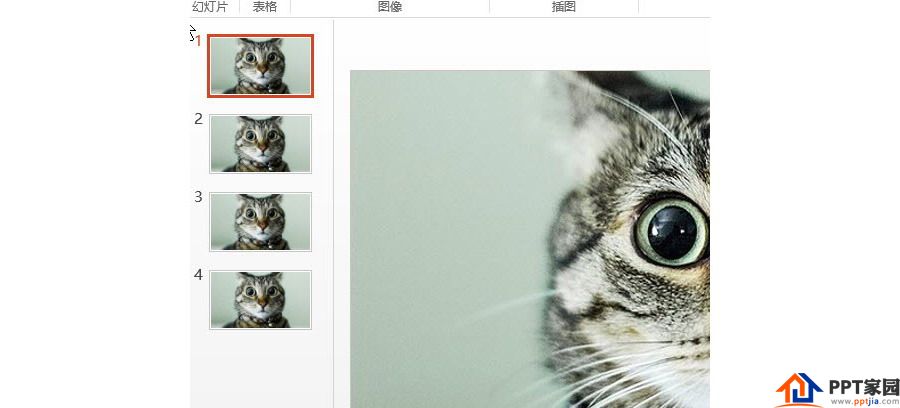
ppt模板文章推薦:
如何一鍵將圖片應用於所有的PPT頁面
如何用PPT繪製餐桌位置圖
如何用PPT標尺調整項目編號文字
PPT如何一邊演示一邊標記重點
文章為用戶上傳,僅供非商業瀏覽。發布者:Lomu,轉轉請註明出處: https://www.daogebangong.com/zh-Hant/articles/detail/How%20to%20use%20the%20PPT%20background%20function%20to%20replace%20all%20pictures%20with%20one%20click.html

 支付宝扫一扫
支付宝扫一扫 
评论列表(196条)
测试